Le fotografie e altre immagini formate da pixel sono definite immagini raster, mentre le immagini costituite da linee e archi sono definite immagini vettoriali. Inserire una fotografia area in modo che venga visualizzata dietro gli oggetti nella Carta geotopografica. Gli elementi del mondo reale inclusi nell'immagine raster risultano allineati alla geometria della Carta geotopografica e forniscono all'osservatore un prezioso strumento di orientamento visivo.
Come aggiungere un'immagine raster
- Se l'operazione non è ancora stata eseguita, copiare i file di esempio delle esercitazioni in un'unità locale.
- Nel file build_map1.dwg, la finestra Connessione dati dovrebbe essere ancora visualizzata. Se non lo è, in Gestione visualizzazioni, fare clic su Dati
 Connetti a dati.
Connetti a dati.
- In Connessioni dati per provider, selezionare Aggiungi connessione Immagine raster o superficie.
- Fare clic sul pulsante della cartella accanto a File o cartella di origine.
- Spostarsi sulla cartella in cui sono stati copiati i file di esempio. Individuare la cartella contenente i file raster JPEG 2000, originariamente denominata JP2K, e selezionarla. Fare clic su OK.
- Fare clic su Connetti per aggiungere la cartella come fonte dati.
- In Aggiungi dati a Carta, selezionare la casella di controllo in alto (JP2) per selezionare tutte le immagini nella cartella.
La cartella contiene più file JPEG 2000, ciascuno dei quali copre una piccola area della città di Redding. Gli elementi non vengono selezionati automaticamente in quanto è possibile che l'utente non desideri utilizzarli tutti.
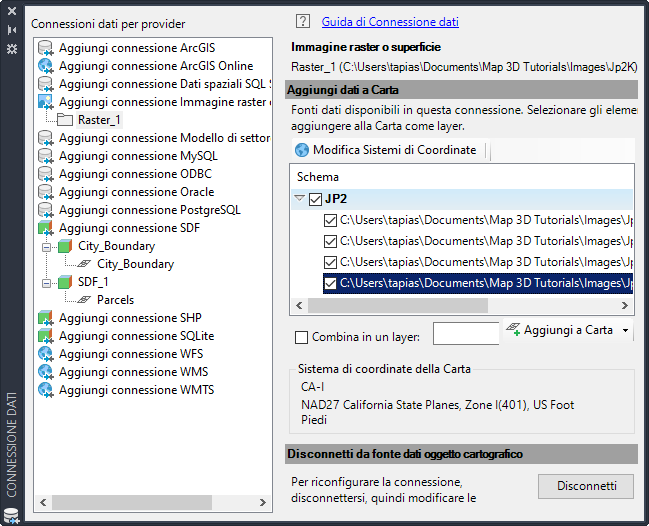
Se la cartella contiene più immagini, selezionare quelle desiderate.
- Impostare i Sistemi di Coordinate per le immagini.
- Fare clic su Modifica Sistemi di Coordinate.
- Nella finestra di dialogo Modifica contesti spaziali, fare clic nel campo vuoto nella riga con l'etichetta "Default" e scegliere Modifica.
- Nel campo Categoria, selezionare USA, California.
- Nella casella di ricerca, immettere CA-I.
- Selezionare il Sistema di Coordinate CA-I e fare clic su Seleziona.
- Fare clic su OK nella finestra di dialogo Modifica contesti spaziali per tornare alla finestra Connessione dati.
Per tutte le immagini sono ora impostati i Sistemi di Coordinate CA-I.
- Selezionare Combina in un layer per applicare uno stile alle immagini raster come elemento singolo in Gestione visualizzazioni.
- Specificare un nome per il layer, ad esempio ReddingRasterImages.
- Fare clic su Aggiungi a Carta.
Come visualizzare i risultati
- Chiudere la finestra Connessione dati.
- Fare clic con il pulsante destro del mouse sul nuovo layer raster in Gestione visualizzazioni e fare clic su Zoom estensioni.
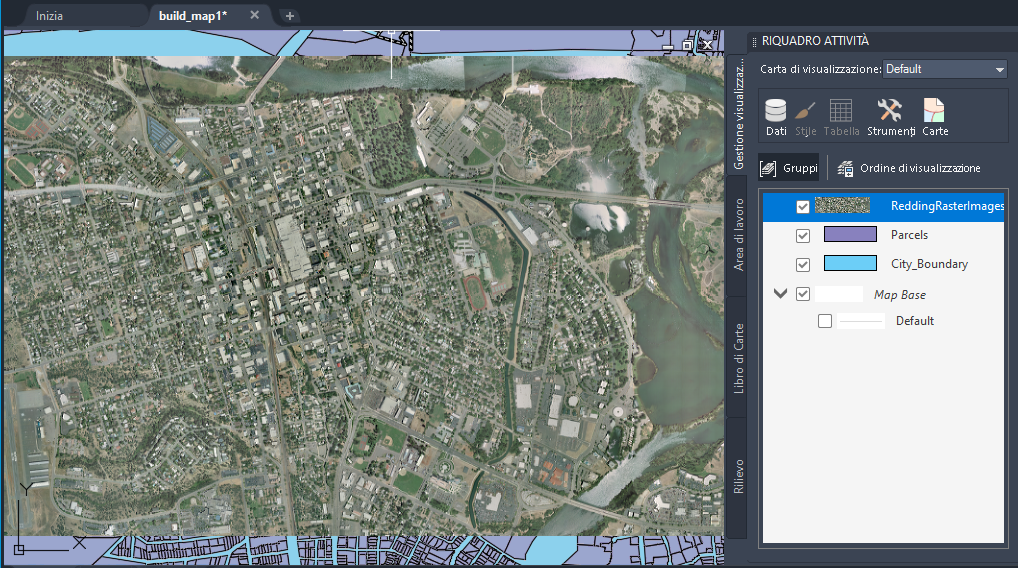
Per procedere con questa esercitazione, passare all'Esercizio 6: Visualizzazione dell'immagine raster dietro alle altre entità geografiche.